Funzione fax
 | ATTENZIONE — PERICOLO DI LESIONI: Per ridurre il rischio di incendio, utilizzare solo il cavo (RJ11) per telecomunicazioni fornito con il prodotto o un cavo di sostituzione UL 26 AWG o più largo quando si collega il prodotto alla rete pubblica telefonica. |
 | ATTENZIONE — PERICOLO DI SCOSSA: non utilizzare il fax durante un temporale. Non eseguire l'installazione del prodotto o collegamenti di cavi elettrici, come quelli dell'alimentatore o dell'apparecchio telefonico, durante un temporale. |
Impostazione della stampante in modalità fax
Scenario 1: Linea telefonica standard
Impostazione 1: La stampante è collegata a una linea fax dedicata
Per effettuare la connessione:
Collegare il cavo dalla presa a muro alla porta  della stampante.
della stampante.
Suggerimenti per questa impostazione:
È possibile impostare la stampante per la ricezione di fax automatica (Risposta automatica attivata) o manuale (Risposta automatica disattivata).
Se si desidera che i fax vengano ricevuti automaticamente (Risposta automatica attivata), è possibile impostare la stampante in modo che risponda dopo il numero di squilli desiderato.
Impostazione 2: La stampante condivide la linea con una segreteria telefonica
Collegata alla stessa presa telefonica a muro
Per effettuare la connessione:
Collegare il cavo dalla presa a muro alla porta  della stampante.
della stampante.
Rimuovere la spina protettiva dalla porta  della stampante, quindi collegare la segreteria telefonica alla porta.
della stampante, quindi collegare la segreteria telefonica alla porta.
Collegata a una diversa presa a muro
Per effettuare la connessione:
Collegare il cavo dalla presa a muro alla porta  della stampante.
della stampante.
Suggerimenti per questa impostazione:
Se si dispone solo di un numero di telefono sulla linea, è necessario impostare la stampante in modo che riceva i fax automaticamente (risposta automatica attivata).
Impostare la stampante per rispondere alle chiamate due squilli dopo la segreteria telefonica. Se, ad esempio, la segreteria telefonica risponde alle chiamate dopo quattro squilli, impostare la stampante in modo che risponda dopo sei squilli. Così facendo, la segreteria telefonica risponde per prima e riceve le chiamate vocali. Se si tratta di una chiamata fax, la stampante rileva il segnale fax sulla linea e prende la chiamata.
Se se si è abbonati a un servizio di suoneria differenziata fornito dalla propria compagnia telefonica, accertarsi di impostare la sequenza di squilli corretta per la stampante. In caso contrario, la stampante non riceverà i fax neppure se è stata impostata la ricezione automatica.
Impostazione 3: La stampante condivide la linea con un telefono per il quale è stato sottoscritto un abbonamento al servizio di posta vocale
Per effettuare la connessione:
Collegare il cavo dalla presa a muro alla porta  della stampante.
della stampante.
Rimuovere la spina protettiva dalla porta  della stampante, quindi collegare il telefono alla porta.
della stampante, quindi collegare il telefono alla porta.
Suggerimenti per questa impostazione:
L'impostazione funziona in modo ottimale se si è abbonati a un servizio di suoneria differenziata. Se si usufruisce di un servizio di suoneria differenziata, accertarsi di impostare la sequenza di squilli corretta per la stampante. In caso contrario, la stampante non riceverà i fax neppure se è stata impostata la ricezione automatica.
Se si dispone solo di un numero di telefono sulla linea, è necessario impostare la stampante in modo che riceva i fax manualmente (risposta automatica disattivata).
Quando si risponde al telefono e si sentono i toni del fax, premere *9* o digitare il codice di risposta manuale sul telefono per ricevere il fax.
È anche possibile impostare la stampante per la ricezione automatica dei fax (Risposta automatica attivata), ma in questo caso è necessario disattivare il servizio di posta vocale quando è in arrivo un fax. Questa impostazione è ottimale nelle situazioni in cui la posta vocale viene utilizzata più spesso del fax.
Scenario 2: ADSL (Asynchronous Digital Subscriber Line)
La linea ADSL divide la normale linea telefonica in due canali: voce e Internet. I segnali del telefono e del fax viaggiano attraverso il canale voce, mentre i segnali di Internet passano attraverso l'altro canale. In questo modo, la stessa linea può essere utilizzata per le chiamate vocali analogiche (compresi i fax) e l'accesso digitale a Internet.
Per ridurre al minimo le interferenze tra i due canali e garantire una connessione di qualità, è necessario installare un filtro ADSL per i dispositivi analogici (fax, telefono, segreteria telefonica) collegati alla rete. Le interferenze causano rumori ed elettricità statica nel telefono, il mancato invio o una qualità scadente dei fax per la stampante e una connessione Internet lenta sul computer.
Per installare un filtro per la stampante:
Collegare la porta della linea del filtro ADSL alla presa a muro.
Collegare un cavo telefonico alla porta  nella parte posteriore della stampante e alla porta del telefono del filtro ADSL.
nella parte posteriore della stampante e alla porta del telefono del filtro ADSL.
Per continuare a usare un computer per l'accesso a Internet, collegare il computer alla porta ADSL HPN sul filtro ADSL.
Per collegare un telefono alla stampante, rimuovere la spina protettiva dalla porta  della stampante e collegare il telefono alla porta.
della stampante e collegare il telefono alla porta.
Scenario 3: Servizio telefonico VoIP
Per effettuare la connessione:
Collegare un'estremità del cavo telefonico alla porta  della stampante.
della stampante.
Collegare l'altra estremità del cavo alla porta contrassegnata come Linea telefonica 1 o Porta telefono nell'adattatore VoIP.
La porta contrassegnata come Linea telefonica 2 o Porta fax non è sempre attiva. Per attivarla, potrebbe essere necessario pagare un corrispettivo supplementare al provider VoIP.
Rimuovere la spina protettiva dalla porta  della stampante, quindi collegare il telefono alla porta.
della stampante, quindi collegare il telefono alla porta.
Suggerimenti per questa impostazione:
Per accertarsi che la porta del telefono dell'adattatore VoIP sia attiva, collegarvi un telefono analogico e controllare che sia presente il segnale di linea. Se si sente il segnale di linea, la porta è attiva.
Se si desidera disporre di due porte telefoniche per i dispositivi, ma non si intende pagare il corrispettivo supplementare, non collegare la stampante alla seconda porta. È possibile utilizzare uno splitter telefonico. Collegare lo splitter alla Linea telefonica 1 o alla Porta telefono, quindi collegare la stampante e il telefono allo splitter.
Occorre utilizzare uno splitter telefonico, non uno splitter di linea. Per accertarsi di utilizzare lo splitter corretto, collegarvi un telefono analogico e controllare che sia presente il segnale di linea.
Scenario 4: Servizio telefonico digitale fornito da un provider via cavo
Impostazione 1: la stampante è collegata direttamente a un modem via cavo
Seguire questa procedura di installazione se normalmente si collega il telefono a un modem via cavo.
Per effettuare la connessione:
Collegare un'estremità del cavo telefonico alla porta  della stampante.
della stampante.
Collegare l'altra estremità del cavo alla porta contrassegnata come Linea telefonica 1 o Porta telefono nel modem via cavo.
La porta contrassegnata come Linea telefonica 2 o Porta fax non è sempre attiva. Per attivarla, potrebbe essere necessario pagare un corrispettivo supplementare al provider via cavo.
Rimuovere la spina protettiva dalla porta  della stampante, quindi collegare il telefono alla porta.
della stampante, quindi collegare il telefono alla porta.
Suggerimenti per questa impostazione:
Per accertarsi che la porta del telefono del modem via cavo sia attiva, collegarvi un telefono analogico e controllare che sia presente il segnale di linea. Se si sente il segnale di linea, la porta è attiva.
Se si desidera disporre di due porte telefoniche per i dispositivi, ma non si intende pagare il corrispettivo supplementare, non collegare la stampante alla seconda porta. È possibile utilizzare uno splitter telefonico. Collegare lo splitter alla Linea telefonica 1 o alla Porta telefono, quindi collegare la stampante e il telefono allo splitter.
Occorre utilizzare uno splitter telefonico, non uno splitter di linea. Per accertarsi di utilizzare lo splitter corretto, collegarvi un telefono analogico e controllare che sia presente il segnale di linea.
Impostazione 2: la stampante è collegata a una presa a muro; il modem via cavo è installato altrove
Seguire questa procedura di installazione se il provider via cavo ha predisposto le prese a muro disponibili in modo che non occorra collegare i dispositivi direttamente al modem. È possibile accedere al servizio telefonico via cavo tramite le prese a muro.
Per effettuare la connessione:
Collegare il cavo dalla presa a muro alla porta  della stampante.
della stampante.
Rimuovere la spina protettiva dalla porta  della stampante, quindi collegare il telefono alla porta.
della stampante, quindi collegare il telefono alla porta.
Scenario 5: Impostazione specifica per il paese
I tipi di prese telefoniche a muro variano a seconda dei paesi. La presa più comune è il connettore RJ-11 (Registered Jack-11), lo standard adottato dalla maggior parte dei paesi. Per connettere un dispositivo a una presa a muro RJ-11 è necessario disporre di un connettore RJ-11 o di un cavo telefonico che ne sia dotato.
Le porte fax sul retro della stampante e il cavo telefonico in dotazione hanno connettori RJ-11. Se il tipo di connettore disponibile nel paese in cui si opera è differente, occorre utilizzare un adattatore RJ-11.
Collegamento della stampante a una presa a muro non RJ-11
Per effettuare la connessione:
Collegare un'estremità del cavo telefonico alla porta  della stampante.
della stampante.
Collegare l'altra estremità del cavo all'adattatore RJ-11, quindi collegare l'adattatore alla presa a muro.
Se si desidera collegare un'altra periferica (telefono o segreteria telefonica) alla stessa presa a muro e se la periferica dispone di un connettore non RJ-11, collegarla direttamente alla presa a muro.
Note:
- È necessario non rimuovere la protezione dalla porta
 della stampante.
della stampante. - È possibile che nel paese in cui si opera la stampante non venga fornita con un adattatore RJ-11.
Se il dispositivo aggiuntivo (telefono o segreteria telefonica) è dotato di un connettore RJ-11, è possibile rimuovere la protezione e collegare il dispositivo alla porta  della stampante.
della stampante.
Collegamento della stampante nei paesi che utilizzano il collegamento seriale
In alcuni Paesi è necessario collegare tutti i dispositivi alla presa a muro. Non è possibile collegare un telefono o una segreteria telefonica alla porta  della stampante. Si parla in tal caso di connessione seriale.
della stampante. Si parla in tal caso di connessione seriale.
Austria | Germania | Portogallo |
Belgio | Irlanda | Spagna |
Danimarca | Italia | Svezia |
Francia | Paesi Bassi | Svizzera |
Finlandia | Norvegia | Regno Unito |
Avvertenza — Danno potenziale: se il Paese di residenza non è compreso nell'elenco, non rimuovere la protezione dalla porta  della stampante. La protezione è necessaria per il corretto funzionamento dei dispositivi sulla linea telefonica. della stampante. La protezione è necessaria per il corretto funzionamento dei dispositivi sulla linea telefonica. |
Per effettuare la connessione:
Collegare il cavo dalla presa a muro alla porta  della stampante.
della stampante.
Collegamento della stampante a una presa a muro in Germania
Le prese a muro tedesche presentano due tipi di porte. Le porte N sono destinate al collegamento di apparecchi fax, modem e segreterie telefoniche. La porta F è per i telefoni.
Collegare la stampante a una qualsiasi porta N.
Per effettuare la connessione:
Collegare un'estremità del cavo telefonico alla porta  della stampante.
della stampante.
Collegare l'altra estremità del cavo all'adattatore RJ-11, quindi collegare l'adattatore alla porta N.
Se si desidera collegare un telefono e una segreteria telefonica alla stessa presa a muro, collegare le periferiche come illustrato.
Immissione delle informazioni personali
Le informazioni personali comprendono il proprio nome e cognome o il nome della società, il numero di fax (di solito il numero di telefono, a meno di non disporre di una linea telefonica dedicata) e l'ora e il giorno della trasmissione secondo le impostazioni sulla macchina. Queste informazioni sono contenute nell'intestazione e nel piè di pagina di ogni fax inviato.
In alcuni paesi non è possibile inviare un fax privo di queste informazioni. Alcune macchine fax bloccano i fax privi di queste informazioni, ed è quindi necessario accertarsi di averle impostate nella stampante.
Impostazione dell'intestazione del fax
Sul pannello di controllo della stampante, visualizzare:
 > Imposta >
> Imposta >  > Impostazione fax >
> Impostazione fax >  > Selezione e invio >
> Selezione e invio >  > Nome fax >
> Nome fax > 
Immettere il proprio nome o quello dell'azienda, quindi premere  .
.
Per modificare un carattere, premere il pulsante freccia sinistra.
Per aggiungere uno spazio, premere il numero 0.
Utilizzare i pulsanti freccia per scorrere l'elenco fino a Numero di fax e premere  .
.
Immettere il proprio numero di fax o di telefono, quindi toccare  .
.
Impostazione dell'intestazione del fax
Sul pannello di controllo della stampante, visualizzare:
 > Imposta >
> Imposta >  > Impostazione fax >
> Impostazione fax >  > Squilli e risposta >
> Squilli e risposta >  > Piè di pagina fax >
> Piè di pagina fax >  > Attivo >
> Attivo > 
Impostazione della data e dell'ora
Sul pannello di controllo della stampante, visualizzare:
 > Imposta >
> Imposta >  > Configurazione periferica >
> Configurazione periferica >  > Data/Ora >
> Data/Ora > 
Immettere la data, quindi premere  .
.
Immettere l'ora, quindi premere  .
.
Configurazione delle impostazioni fax
È possibile configurare le impostazioni fax tramite il pannello di controllo della stampante o il software del fax. Se si configurano le impostazioni fax nel pannello di controllo della stampante, il software del fax importa tali impostazioni. Le modifiche saranno applicate al successivo avvio del software del fax. La stampante inoltre salva le impostazioni scelte nel software fax, a meno che non si imposti la stampante in modo tale da bloccare le modifiche apportate dal computer.
Configurazione delle impostazioni fax tramite il pannello di controllo della stampante
Sul pannello di controllo della stampante, visualizzare:
 > Imposta >
> Imposta >  > Impostazione fax >
> Impostazione fax > 
Configurare le impostazioni fax servendosi delle selezioni nel menu:
Rubrica | Impostare, visualizzare o stampare la rubrica. |
Rapporti | Stampa rapporto attività Il rapporto attività permette di visualizzare la cronologia dei fax inviati e ricevuti sulla stampante. Stampare le pagine di conferma o i rapporti di trasmissione. Questi rapporti permettono di verificare se i fax inviati sono stati inviati con successo.
|
Squilli e risposta | Impostare la stampante per ricevere i fax automaticamente o manualmente. Attivare o disattivare la risposta automatica. Regolazione del volume della suoneria. Impostare il numero di squilli. Quest'opzione è importante nel caso di ricezione automatica dei fax (Risposta automatica attiva). Impostazione della suoneria differenziata Se sulla linea telefonica si dispone della suoneria differenziata, impostare la sequenza corretta per la stampante da questo menu. Abilitazione inoltro di fax Specificare un codice di risposta manuale. Questo è il codice da digitare per abilitare la ricezione manuale dei fax. Specificare la sequenza dell'ID chiamante che si desidera utilizzare. Alcuni paesi e alcune aree possono avere sequenze diverse. Impostare la stampante per adattare la stampa dei fax in ingresso su una pagina. Installazione pie' di pagina del fax
|
Fax su 2 lati | |
Selezione e invio | Specificare nome e numero di fax. Regolazione del volume della tastiera. Impostare il metodo di selezione, l'intervallo di riselezione, il numero di tentativi di riselezione, il prefisso di chiamata e la velocità di invio del fax. Convertire i fax spediti secondo modalità che la macchina ricevente riconosca. Altrimenti annullare l'invio. Abilitare la correzione degli errori durante la trasmissione.
|
Blocco fax | Bloccare i fax indesiderati in ingresso. |
Configurazione delle impostazioni fax mediante il software del fax
Prima di iniziare, accertarsi delle seguenti condizioni:
La stampante sia collegata correttamente alla linea telefonica.
La stampante sia accesa e collegata direttamente al computer.
La stampante non sia in modalità di risparmio energetico. Se la stampante è in modalità di risparmio energetico, premere  per riattivarla.
per riattivarla.
Uso della procedura guidata di impostazione fax in Windows
Fare clic su  o Start.
o Start.
Fare clic su Tutti i programmi o Programmi, quindi selezionare la cartella di programma della stampante dall'elenco.
Fare clic su Printer Home > Fax > Impostare la stampante in modalità fax.
Viene aperta la procedura guidata di configurazione fax.
Eseguire la procedura guidata di configurazione fax. Accertarsi di selezionare la connessione e il servizio telefonico corretti. La procedura guidata configura le impostazioni fax ottimali in base alla connessione utilizzata.
| Nota: Se si desidera configurare le impostazioni fax avanzate, dalla pagina iniziale, fare clic su Fax > Configurare le impostazioni fax avanzate. Verrà avviata l'Utilità impostazione stampante. |
Utilizzo di Impostazioni stampante in Macintosh
Nella cartella Applicazioni del Finder o dal Desktop, fare doppio clic sulla cartella della stampante.
Fare doppio clic su Impostazioni stampante.
Configurare le impostazioni fax mediante il software della stampante.
Per visualizzare le informazioni della guida relative al software per il fax, fare clic su Guida o  .
.
Creazione di un elenco dei contatti
È possibile creare un elenco dei contatti utilizzando la rubrica nel pannello di controllo della stampante o la rubrica del telefono nel software del fax. Se si crea un elenco dei contatti nel pannello di controllo della stampante, il software del fax salva automaticamente questi contatti come voci di selezione rapida. Allo stesso modo, quando si aggiungono i contatti all'elenco di selezione rapida del software del fax, la stampante li salva automaticamente nella rubrica della stampante.
È possibile salvare fino a 89 contatti e 10 gruppi fax nell'elenco dei contatti.
Creazione di un elenco dei contatti tramite il pannello di controllo della stampante
Sul pannello di controllo della stampante, visualizzare:
 > Imposta >
> Imposta >  > Impostazione fax >
> Impostazione fax >  > Rubrica >
> Rubrica > 
Per aggiungere un numero di fax alla Rubrica:
Premere i pulsanti freccia per scorrere l'elenco fino ad Aggiungi voce, quindi premere  .
.
Utilizzare il tastierino per immettere il nome del contatto nel campo Nome.
Per modificare un carattere, premere il pulsante freccia sinistra.
Per aggiungere uno spazio, premere il numero 0.
Premere il pulsante freccia su o giù per spostare il cursore nel campo Numero.
Utilizzare il tastierino numerico per immettere il numero di fax nel campo Numero fax, quindi premere  per salvare la voce.
per salvare la voce.
Se si desidera aggiungere un'altra voce, ripetere i passaggi da a a d.
Per aggiungere un gruppo fax:
Premere i pulsanti freccia per scorrere l'elenco fino ad Aggiungi gruppo, quindi premere  .
.
Utilizzare il tastierino per immettere il nome del gruppo, quindi premere  .
.
Per modificare un carattere, premere il pulsante freccia sinistra.
Per aggiungere uno spazio, premere il numero 0.
Premere i pulsanti freccia per selezionare se si desidera aggiungere un contatto manualmente o importarlo. Premere  quando si effettua una selezione.
quando si effettua una selezione.
Se si desidera immettere un contatto manualmente, usare il tastierino per immettere il numero di fax, quindi premere  .
.
Se si desidera importare un contatto, premere i pulsanti freccia per selezionare un contatto dalla rubrica o dall'elenco cronologia. Premere  quando si effettua una selezione.
quando si effettua una selezione.
Al termine dell'operazione di aggiunta dei contatti al gruppo, selezionare Fine.
Creazione di un elenco di contatti mediante il software del fax
Per utenti Windows
Fare clic su  o Start.
o Start.
Fare clic su Tutti i programmi o Programmi, quindi selezionare la cartella di programma della stampante dall'elenco.
Fare clic su Printer Home > Fax > Modificare elenco contatti.
Viene visualizzata la scheda Contatti dell'Utilità impostazione stampante.
Fare clic su Seleziona dalla rubrica.
Nel campo Rubrica, scegliere una rubrica.
Selezionare il contatto che si desidera aggiungere, quindi fare clic su Aggiungi o modifica elenco per importare il contatto.
| Nota: per aggiungere contatti, importarli dalle rubriche del computer supportate dal software del fax. Oltre alla Rubrica del software, potrebbero essere disponibili delle rubriche dei client di posta installati sul computer, come ad esempio Microsoft Outlook. |
Fare clic su OK.
Per utenti di Macintosh
Nella cartella Applicazioni del Finder o dal Desktop, fare doppio clic sulla cartella della stampante.
Fare doppio clic su Impostazioni stampante.
Fare clic sulla scheda Contatti.
Per aggiungere contatti, fare clic sulla scheda relativa alle singole persone.
Per aggiungere gruppi fax, fare clic sulla scheda relativa ai gruppi.
Fare clic su  per aprire la Rubrica.
per aprire la Rubrica.
| Nota: per aggiungere contatti, importarli dalla Rubrica del Macintosh. Se il contatto desiderato non è presente nella Rubrica del Mac, aggiungerlo prima alla rubrica e poi importarlo. |
Dalla Rubrica, fare clic e trascinare i contatti che si desidera aggiungere all'elenco dei contatti.
Per ulteriori informazioni sul software fax, fare clic su Guida o  .
.
Invio di fax
Utilizzare l'ADF per documenti in formato multipagina. Nota: l'ADF è disponibile solo in determinati modelli. Se è stata acquistata una stampante senza un ADF, caricare i documenti originali o le foto sul vetro dello scanner. | Utilizzare il vetro dello scanner per pagine singole, piccoli elementi (come cartoline o foto), lucidi, carta fotografica o supporti sottili (come ritagli di riviste). |
Suggerimenti per l'invio di fax
Accertarsi che la stampante sia accesa e collegata a una linea telefonica, DSL o VoIP attiva. La linea è attiva se si rileva il tono di libero.
Accertarsi che il vassoio di uscita carta sia completamente esteso e che l'estensione del vassoio sia aperta.
A secondo del modello della stampante, usare l´ADF per la scansione su due lati (fronte/retro) delle pagine.
Per recuperare facilmente un documento dopo la copia o l´acquisizione, sollevare il vassoio di entrata ADF.
Quando si usa l'ADF, regolare la guida della carta nell'ADF in base alla larghezza del documento originale.
Quando si utilizza il vetro dello scanner, chiudere il coperchio dello scanner, se possibile, per evitare ombre scure sull'immagine acquisita.
Non caricare cartoline, foto, piccoli elementi, lucidi, carta fotografica o supporti sottili (quali ritagli di giornale) nell'ADF. Posizionare questi elementi sul vetro dello scanner.
Quando il documento da inviare mediante fax è in posizione con le impostazioni desiderate, premere  per inviare il fax.
per inviare il fax.
Invio utilizzando il pannello di controllo della stampante
Sul pannello di controllo della stampante, visualizzare:
 > Fax
> Fax
Immettere un numero di fax o premere Rubrica per selezionare un numero nella lista o nel gruppo di selezione rapida.
Se si desidera inviare il fax a un solo destinatario, fare clic su  .
.
Se si desidera inviare un fax a un gruppo di numeri (fax di trasmissione), premere i pulsanti freccia destra o sinistra per immettere un altro numero, quindi premere  . Per aggiungere altri numeri, ripetere questo passaggio.
. Per aggiungere altri numeri, ripetere questo passaggio.
Premere il pulsante Colore/Nero per selezionare un fax a colori o in bianco e nero.
Premere  per avviare il processo di invio fax.
per avviare il processo di invio fax.
Avvertenza — Danno potenziale: Non toccare i cavi o le porte  e e  durante l'invio del fax. durante l'invio del fax. |
Suggerimento:
Invio di fax tramite il computer
Per utenti di Windows
Con un documento aperto, fare clic su File > Stampa.
Assicurarsi che la stampante appropriata sia selezionata, quindi fare clic su Proprietà, Preferenze, Opzioni o Configurazione.
Selezionare la scheda Fax e accertarsi che l´opzione Attiva fax sia selezionata.
Immettere i numeri di fax del destinatario nel campo dei numeri di fax.
I numeri di fax possono essere immessi manualmente o utilizzando la funzione Rubrica.
Immettere un prefisso nella finestra di dialogo Prefisso composizione, se necessario.
Selezionare il formato carta e l´orientamento appropriati.
Selezionare la casella di controllo Includi copertina con fax e immettere le informazioni appropriate se si desidera includere una copertina con il fax.
Fare clic su OK.
Per utenti di Macintosh
Con un documento aperto, selezionare Archivio > Stampa.
Dal menu a comparsa Stampante selezionare la versione fax della stampante.
| Nota: per vedere le opzioni fax nella finestra di dialogo Stampa, è necessario utilizzare il driver del fax per la stampante. Se la versione fax della stampante non è presente nell'elenco, scegliere Aggiungi una stampante, quindi scegliere la versione fax della stampante. |
Immettere il nome e il numero del destinatario.
Fare clic su Fax.
Ricezione di fax
Suggerimenti per la ricezione di fax
Durante la ricezione di fax:
Accertarsi che la stampante sia accesa e collegata a una linea telefonica, DSL o VoIP attiva. La linea è attiva se si rileva il tono di libero.
Se la stampante è stata impostata per la ricezione manuale di fax (Risposta automatica non attiva), accertarsi di non aver disattivato il volume della suoneria.
Se la stampante è stata impostata per la ricezione automatica di fax (Risposta automatica attiva), caricare la carta nella stampante.
Ricezione automatica di fax
Accertarsi che Risposta automatica sia attiva:
Sul pannello di controllo della stampante, visualizzare:
 > Imposta >
> Imposta >  > Impostazione fax >
> Impostazione fax >  > Squilli e risposta >
> Squilli e risposta > > Risposta automatica >
> Risposta automatica >  > Attiva >
> Attiva > 
Impostare il numero di squilli prima che la stampante risponda ai fax in arrivo:
Premere i pulsanti freccia fino a visualizzare Rispondi dopo, quindi premere  .
.
Premere i pulsanti freccia per scorrere fino al numero di squilli desiderato, quindi premere  per salvare l'impostazione.
per salvare l'impostazione.
Quando viene rilevato il numero di squilli impostato, la stampante riceve automaticamente il fax in entrata.
Avvertenza — Danno potenziale: Non toccare i cavi o le porte  e e  durante la ricezione di fax. durante la ricezione di fax. |
Suggerimenti:
Se la stampante condivide una linea con altre periferiche analoghe (telefono, segreteria), impostare la risposta della stampante due squilli dopo la segreteria telefonica. Se, ad esempio, la segreteria telefonica risponde alle chiamate dopo quattro squilli, impostare la stampante in modo che risponda dopo sei squilli. Così facendo, la segreteria telefonica risponde per prima e riceve le chiamate vocali. Se si tratta di una chiamata fax, la stampante rileva il segnale fax sulla linea e prende la chiamata. Se la stampante non si trova su una linea fax dedicata, è possibile impostarla in modo che risponda dopo un qualsiasi numero di squilli.
Se si dispone di più numeri su una singola linea o se si dispone di un abbonamento a un servizio di suoneria differenziata fornito dalla compagnia telefonica, accertarsi di impostare la sequenza di squilli corretta per la stampante. In caso contrario, la stampante non riceverà i fax anche se è stata impostata per riceverli automaticamente.
Domande frequenti sull'invio dei fax
Se la configurazione del fax è stata inizialmente saltata, occorre eseguire nuovamente il programma di installazione per impostare il fax?
Non è necessario eseguire nuovamente il programma di installazione. È possibile installare e configurare il fax tramite il software del fax installato insieme al software della stampante.
Collegare la stampante alla linea telefonica. Per ulteriori informazioni, vedere Impostazione della stampante in modalità fax.
Configurare le impostazioni fax mediante il software. Per accedere al software del fax:
Per utenti Windows
Fare clic su  o Start.
o Start.
Fare clic su Tutti i programmi o Programmi, quindi selezionare la cartella di programma della stampante dall'elenco.
Fare clic su Printer Home > Fax >Impostare la stampante in modalità fax.
Viene aperta la procedura guidata di configurazione fax.
Eseguire la procedura guidata. Accertarsi di selezionare la connessione e il servizio telefonico corretti. La procedura guidata configura le impostazioni fax ottimali in base alla connessione utilizzata.
Per utenti di Macintosh
Nella cartella Applicazioni del Finder o dal Desktop, fare doppio clic sulla cartella della stampante.
Fare doppio clic su Impostazioni stampante, quindi configurare le impostazioni del fax.
Che cos'è uno splitter e che tipo di splitter occorre utilizzare?
Se si dispone di un numero limitato di prese a muro o di porte nell'adattatore, è possibile utilizzare uno splitter telefonico. Uno splitter divide il segnale telefonico e consente di collegare alla presa più dispositivi. È dotato di due o più porte a cui collegare i dispositivi. Non utilizzare uno splitter di linea.
Per accertarsi di stare utilizzando lo splitter corretto, collegarvi un telefono analogico e controllare che sia presente il segnale di linea.
Che cos'è il numero di fax?
Nella maggior parte dei casi, il numero di telefono corrisponde anche al numero di fax. Se si sottoscrive un abbonamento al servizio DRPD (Distinctive Ring Pattern Detection) offerto dalle compagnie telefoniche, il numero di fax corrisponde a quello assegnato alla stampante dall'utente. Accertarsi di immettere la sequenza di squilli differenziata per tale numero nel software del fax o nel menu Impostazione fax del pannello di controllo della stampante.
Se si dispone di più linee telefoniche, accertarsi di immettere il numero della linea sulla quale è collegata la stampante.
Qual è il prefisso di selezione?
Il prefisso di selezione è il numero o la serie di numeri che è necessario premere prima di poter selezionare il numero di fax o il numero di telefono effettivo. Se la stampante si trova in un ufficio o dietro un centralino azienda, il prefisso potrebbe essere un numero specifico che è necessario premere per effettuare delle chiamate esterne. Questo potrebbe corrisponde anche a un prefisso urbano che è necessario immettere se si inviano fax fuori città. Può essere molto utile se si inviano spesso fax nello stesso paese o nella stessa area. Quando si imposta il prefisso di selezione nell'utilità, la stampante inserisce automaticamente il prefisso ogni volta che si seleziona il numero di fax o di telefono.
È possibile immettere fino a 8 caratteri per il prefisso di selezione. I caratteri validi sono i numeri compresi tra 0 e -9, le lettere P e W (maiuscolo e minuscolo) e i caratteri cancelletto (#) e asterisco (*). Se si utilizza il software del fax per immettere il prefisso di selezione, è anche possibile includere i meno e virgola.
Note:
- Alcune di questi caratteri potrebbero non essere disponibili, a seconda della stampante acquistata.
- I caratteri possono variare se si usa il pannello di controllo della stampante o la tastiera del computer.
Quando è necessario attivare la risposta automatica?
La risposta automatica è attivata per impostazione predefinita e consente alla stampante di ricevere i fax automaticamente.
Se la stampante è collegata alla stessa linea telefonica di una segreteria telefonica, è necessario attivare la risposta automatica in modo che sia possibile ricevere sia le chiamate vocali che i fax. Accertarsi che la segreteria telefonica sia impostata per rispondere dopo un numero di squilli inferiore rispetto alla stampante. In questo modo le altre periferiche potranno rispondere prima alle chiamate vocali. Se una chiamata in arrivo è un fax, la stampante è in grado di rilevare i segnali fax sulla linea e rispondere alla chiamata.
Quanti squilli è necessario impostare?
Se la stampante condivide una linea con una segreteria, impostare la stampante in modo che risponda dopo un numero di squilli superiore a quello della segreteria. Se, ad esempio, la segreteria telefonica risponde alle chiamate dopo quattro squilli, impostare la stampante in modo che risponda dopo sei squilli. Così facendo, la segreteria telefonica risponde per prima e riceve le chiamate vocali. Se si tratta di una chiamata fax, la stampante rileva il segnale fax sulla linea e prende la chiamata.
Se la stampante non si trova su una linea fax dedicata, è possibile impostarla in modo che risponda dopo il numero di squilli desiderato.
Come impostare la suoneria differenziata per la stampante
È importante impostare il numero di squilli corretto se si sottoscrive un abbonamento al servizio DRPD (Distinctive Ring Pattern Detection) offerto dalle compagnie telefoniche. Questa funzione consente di disporre di più numeri di telefono su una linea telefonica. Ogni numero di telefono è caratterizzato da una determinata sequenza di squilli (Qualsiasi squillo, Solo squillo singolo, Solo squillo doppio, Solo squillo triplo, Solo squilli singoli o doppi, Solo squilli singoli o tripli, Solo squilli doppi o tripli). Le diverse sequenze di squilli consentono di individuare quale numero di telefono è stato selezionato e quale periferica è necessario utilizzare per rispondere alla chiamata.
Assegnare uno dei numeri di telefono alla stampante come numero di fax, quindi impostare la stampante per rispondere alla sequenza di squilli del numero. Se la sequenza viene impostata in modo errato, la stampante squilla, ma non riceve mai il fax.
Altri nomi comuni della suoneria differenziata sono Ident-a-Call, Smart Ring, Teen Ring, RingMaster o IdentaRing
Sul pannello di controllo della stampante, visualizzare:
 > Imposta >
> Imposta >  > Impostazione fax >
> Impostazione fax >  > Squilli e risposta >
> Squilli e risposta >  > Sequenza squilli >
> Sequenza squilli > 
Utilizzare i pulsanti freccia per scorrere la sequenza squilli desiderata e premere  .
.
Come è possibile rilevare il tono di libero?
Un segnale di linea consente di capire se la linea del telefono funziona o se la stampante è collegata correttamente ad essa. In caso di problemi nell'invio e nella ricezione di fax, assicurarsi di riuscire a sentire il tono di libero, dalla linea e dalla stampante.
Accertarsi che la linea del telefono e la presa a muro funzionino
Collegare un telefono analogico nella presa a muro.
Ascoltare il segnale di linea tramite il ricevitore del telefono.
Se si sente un segnale di linea, la linea del telefono e la presa a muro funzionano.
Se non si sente il tono di libero, collegare il telefono a un'altra presa a muro e rilevare il tono di libero. Se si sente il tono di libero, la linea è attiva ma la prima presa a muro non funziona.
Accertarsi che la stampante sia collegata correttamente alla linea telefonica
Mentre la stampante è connessa a una linea del telefono tramite la porta  sul retro della stampante, collegare un telefono analogico alla porta
sul retro della stampante, collegare un telefono analogico alla porta  della stampante.
della stampante.
Ascoltare il segnale di linea.
Se si sente un segnale di linea, la linea del telefono funzione ed è collegata correttamente alla stampante.
Se non si sente il tono di libero né dal telefono collegato alla presa a muro né dalla stampante, vedere Elenco di controllo per la risoluzione del problemi fax.
Come è possibile accertarsi che le chiamate fax siano indirizzate alla stampante e le chiamate vocali alla segreteria telefonica?
Per assicurarsi che la stampante riceva i fax in ingresso, impostare la Risposta automatica su Attiva e il numero di squilli dopo i quali deve rispondere in modo che siano di più di quelli della segreteria. Se, ad esempio, la segreteria telefonica risponde alle chiamate dopo quattro squilli, impostare la stampante in modo che risponda dopo sei squilli. Così facendo, la segreteria telefonica risponde per prima e riceve le chiamate vocali. Se si tratta di una chiamata fax, la stampante rileva il segnale fax sulla linea e prende la chiamata.
Quali sono le impostazioni consigliate per la posta vocale digitale?
La posta vocale e il fax possono condividere la stessa linea telefonica se si sottoscrive un abbonamento a un servizio di suoneria differenziata. Questa funzione consente di disporre di più numeri di telefono su una linea telefonica. Ogni numero di telefono è caratterizzato da una determinata sequenza di squilli (Qualsiasi squillo, Solo squillo singolo, Solo squillo doppio, Solo squillo triplo, Solo squilli singoli o doppi, Solo squilli singoli o tripli, Solo squilli doppi o tripli). Le diverse sequenze di squilli consentono di individuare quale numero di telefono è stato selezionato e quale periferica è necessario utilizzare per rispondere alla chiamata.
Se non si dispone di un servizio di suoneria differenziata, impostare la stampante per la ricezione manuale dei fax (disattivare la risposta automatica). Questa impostazione consente di ricevere sia le chiamate vocali sia le chiamate fax, ma funziona meglio se si utilizza più spesso la posta vocale. È necessario disattivare la posta vocale ogni volta che è in arrivo un fax.
Come si modifica la risoluzione del documento che si invia tramite fax?
La risoluzione o la qualità fax del documento che si sta inviando può influire sulla trasmissione del fax. Il fax ricevente potrebbe non supportare le risoluzioni elevate e potrebbe non essere in grado di ricevere il fax. È possibile risolvere questo problema attivando la conversione automatica del fax, ma tale opzione potrebbe generare un fax non leggibile, specie se il documento originale è già sfocato.
Scegliere una qualità fax che si adatta meglio alle capacità del fax ricevente e alla qualità del documento originale.
Standard | 200 x 100 | 200 x 200 |
Fine | 200 x 200 | 200 x 200 |
Super fine | 300 x 300 | 200 x 200 |
Ultra fine | 300 x 300 (mezzitoni) | 200 x 200 |
Quando si invia un fax, dopo aver immesso il numero di fax, premere i pulsanti freccia per selezionare una qualità fax, quindi premere  .
.
Come si fa per inviare un fax a un'ora stabilita?
Sul pannello di controllo della stampante, visualizzare:
 > Fax
> Fax
Immettere il numero di fax del destinatario o premere Rubrica per selezionare un numero dall'elenco Selezione di gruppo o Selezione rapida.
Premere i pulsanti freccia per scorrere fino a Pianifica fax.
Immettere l'ora di invio del fax, quindi premere  .
.
Premere  per avviare l'acquisizione del documento e salvare il fax pianificato.
per avviare l'acquisizione del documento e salvare il fax pianificato.
La stampante invierà il fax all'ora prestabilita. Non spegnere o scollegare la stampante dalla linea telefonica prima dell'ora prestabilita.
Come è possibile inviare un fax utilizzando una scheda telefonica?
Premere Segnale di linea.
Dovrebbe essere possibile ora rilevare il segnale di linea del telefono.
Immettere le informazioni della scheda telefonica e quando si è connessi tramite il telefono, seguire le istruzioni.
Quando viene richiesto, immettere il numero di fax del destinatario, quindi premere  .
.
Come si può sapere se un fax è stato inviato con successo?
È possibile configurare la stampante in modo da farle stampare una pagina di conferma o un rapporto di trasmissione ogni volta che si invia un fax. Questo rapporto comprende la data e l'ora in cui è stato inviato il fax. Se il fax non dovesse andare a buon fine, il rapporto riporterà anche la causa dell'errore.
Sul pannello di controllo della stampante, visualizzare:
 > Imposta >
> Imposta >  > Impostazione fax >
> Impostazione fax >  > Report >
> Report >  > Stampa registro trasmissione >
> Stampa registro trasmissione > 
Premere i pulsanti freccia per selezionare un'opzione per la stampa del rapporto.
Se si desidera stampare un rapporto ogni volta che si invia un fax, selezionare Stampa registro.
Se non si desidera stampare il rapporto, selezionare Non stampare registro.
Se si desidera risparmiare inchiostro e stampare un rapporto solo in caso di esito negativo, selezionare Stampa solo in caso di errore.
Premere  .
.
Come si stampa un fax su entrambi i lati della carta?
Sul pannello di controllo della stampante, visualizzare:
 > Imposta >
> Imposta >  > Impostazione fax >
> Impostazione fax >  > Fax su due lati >
> Fax su due lati > 
Utilizzare i pulsanti freccia per selezionare un'impostazione:
Mai: i fax in entrata non vengono mai stampati su entrambi i lati della carta indipendentemente dall'impostazione del pulsante per la stampa su due lati.
Sempre: i fax in entrata vengono sempre stampati su entrambi i lati della carta indipendentemente dall'impostazione del pulsante per la stampa su due lati.
Premere  .
.
Come si inoltra un fax?
Sul pannello di controllo della stampante, visualizzare:
 > Imposta >
> Imposta >  > Impostazione fax >
> Impostazione fax >  > Squilli e risposta >
> Squilli e risposta >  > Inoltro fax >
> Inoltro fax > 
Utilizzare i pulsanti freccia per scorrere l'elenco fino a Inoltra o Stampa e inoltra e premere  .
.
Usando il tastierino, immettere il numero a cui si desidera inoltrare il fax e premere  .
.
Quando si abilita quest'opzione, tutti i fax che si ricevono vengono automaticamente inoltrati fino alla successiva disabilitazione.
Per disabilitare l'inoltro di fax, tornare al menu Inoltro fax e selezionare Disattiva.
È possibile bloccare i fax?
È possibile bloccare i fax provenienti da numeri specifici. È anche possibile bloccare i fax indesiderati o inviati da mittenti non identificati (senza ID chiamante). Questa funzione è utile se si desidera attivare la ricezione automatica dei fax, filtrando però i fax che vengono ricevuti.
Attivare il blocco dei fax.
Sul pannello di controllo della stampante, visualizzare:
 > Imposta >
> Imposta >  > Impostazione fax >
> Impostazione fax >  > Blocco fax >
> Blocco fax >  > Attiva/Disattiva >
> Attiva/Disattiva >  > Attiva >
> Attiva > 
Aggiungere un numero da bloccare.
Premere i pulsanti freccia per scorrere l'elenco fino ad Aggiungi, quindi premere  .
.
Utilizzare il tastierino per immettere il nome della persona che si desidera bloccare.
Premere il pulsante freccia giù per spostare il cursore nel campo Numero.
Utilizzare il tastierino per immettere il numero fax, quindi premere  .
.
Ripetere i passaggi da 2b a 2d fino ad aggiungere tutti i numeri che si desidera bloccare. È possibile bloccare fino a 50 numeri.
Blocco di fax anonimi (privi di ID del chiamante).
Utilizzare i pulsanti freccia per scorrere fino a Blocca ID e premere  .
.
Utilizzare i pulsanti freccia per scorrere fino a Attiva e premere  per salvare le impostazioni.
per salvare le impostazioni.
È possibile recuperare i fax non inviati?
La stampante salva il fax in ingresso nella memoria della stampante prima di stamparlo. Se nella stampante si esaurisce l'inchiostro o la carta, è possibile stampare il fax in seguito, dopo aver risolto l'errore.
Tuttavia, non è possibile recuperare un fax non inviato se il mancato invio è dovuto a un'interruzione di alimentazione. In questo caso, la stampante stampa automaticamente un rapporto di errore alla successiva accensione. Per i fax in arrivo, il rapporto degli errori consente all'utente di sapere chi ha inviato il fax e quante pagine non sono state stampate. Per i fax in uscita, consente di sapere quante pagine non sono state inviate.


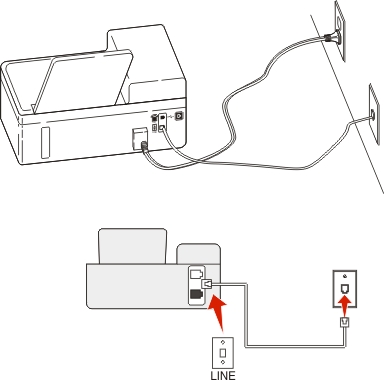
 della stampante.
della stampante.
 della stampante, quindi collegare la segreteria telefonica alla porta.
della stampante, quindi collegare la segreteria telefonica alla porta.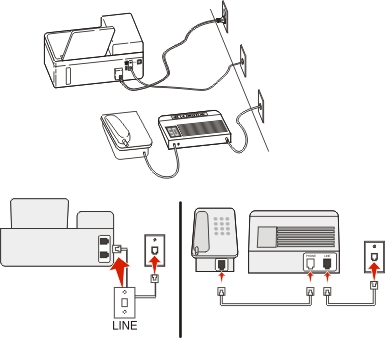
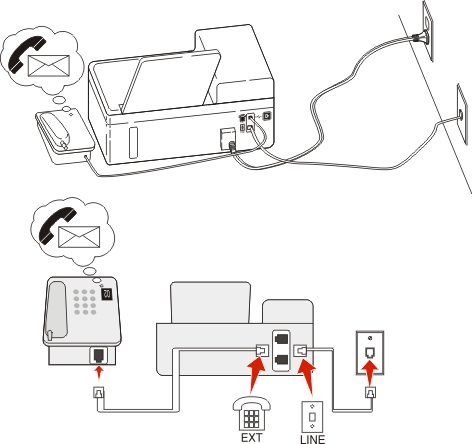
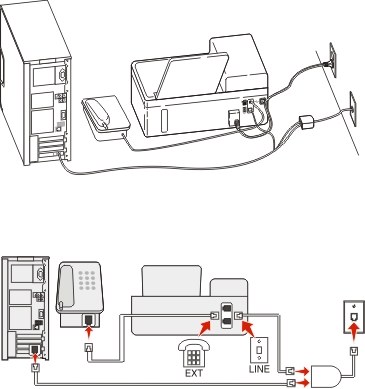
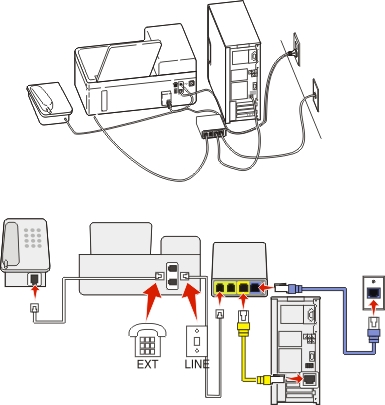

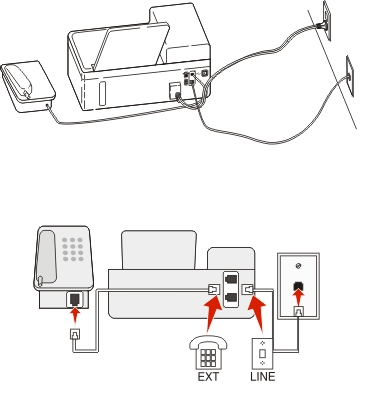

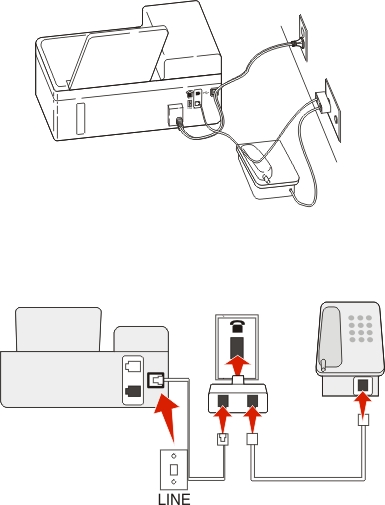
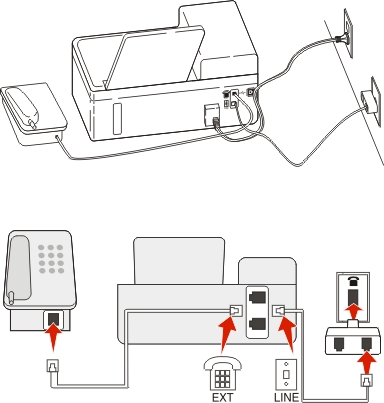
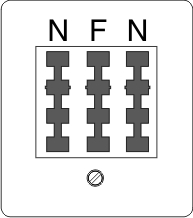
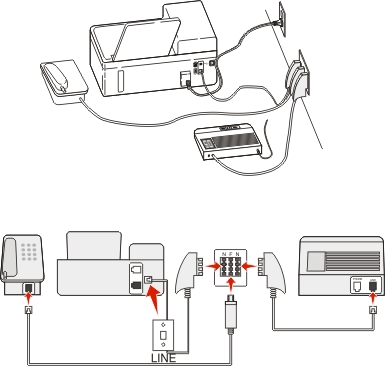
 > Imposta >
> Imposta >  > Impostazione fax >
> Impostazione fax >  per riattivarla.
per riattivarla. o Start.
o Start.

 per avviare il processo di invio fax.
per avviare il processo di invio fax.